С всяка изминала година продажбите във Facebook и Instagram стават все по-ефективни и популярни. Екуид
Ето защо направихме лесно за всички потребители на Ecwid да започнат с Facebook пиксела. Ecwid захранва 50,000 15 магазина във Facebook. Нашите търговци отчитат допълнителни приходи от XNUMX% след продажба на продуктите си във Facebook.
Може би се чудите: „Защо Facebook Pixel е важен?“ Големите компании имат свои технически отдели, за да преодолеят технологичната пропаст между техните продукти и тези социални платформи. Без еквид, малък и
Нашите разработчици са скрили цялото трудно кодиране зад приятелски потребителски интерфейс, така че можете да инсталирате Facebook пиксела във вашия контролен панел на Ecwid за по-малко от една минута, без никакви технически умения.
Внедряването на Facebook пиксела във вашия маркетинг днес поставя солидна основа за социален маркетинг и успех в рекламата в бъдеще. Разберете, че сред многото предимства, които предоставя (обсъдени по-долу), Facebook пикселът може да ви попречи да харчите повече пари за реклами, отколкото печелите от тях.
За да се възползвате от тази възможност, моля, прочетете следната статия.
Какво представлява Facebook Pixel?
Ако не сте търговец, може да сте объркани: „Какво е значението на пикселите?“ Нека изясним това за вас.
Facebook пикселът е част от кода, който проследява посетителите на вашия магазин и тяхното поведение – и ви дава много от данни:
- Той измерва реализациите, така че да знаете точно как се представят вашите реклами
- Той записва посетителите, които са си тръгнали, без да са направили покупка, за да можете да ги последвате с реклами по-късно
- Може да ви помогне да рекламирате на хора, подобни на съществуващите ви клиенти.
Ако искате да рекламирате във Facebook и да сте сигурни, че рекламите ви са ефективни, тази интеграция е за вас. Можете да инсталирате и използвате пълната мощ на Facebook пиксела във вашия магазин Ecwid, без да докосвате никакъв код.
ЧЗВ: обяснение на Facebook пиксела
Сега, след като знаете какво представлява Facebook пикселът, може да имате още въпроси. Да им отговорим!
Пикселът на Facebook събира ли лични данни?
Пикселът на Facebook идентифицира анонимни посетители на уебсайта, но Facebook не разкрива лична информация за потребителите, която те събират чрез пиксела. Така че Facebook Pixel не събира лични данни като потребителско име, адрес или финансова информация.
Facebook Pixel бисквитка ли е? Каква е разликата между бисквитка и пиксел?
Бисквитките и пикселите са различни неща. Pixels записва информация, която да бъде изпратена до сървъра, а бисквитките съхраняват тази информация в браузъра за по-късна употреба.
Законно ли е проследяването на пикселите?
Ако използвате Facebook Pixel, вие сте длъжни да спазвате Общия регламент за защита на данните. Съгласно GDPR една компания може законно да обработва данни на дадено лице, ако отговаря на регламента. За спазване на GDPR, Следвай тези стъпки.
Facebook Pixel работи ли с Instagram?
Да, Facebook и Instagram работят на една и съща рекламна платформа. Ако вашите бизнес профили са свързани, вашият Facebook Pixel ще работи за Instagram.
Имам ли нужда от няколко Facebook пиксела?
Въпреки че е възможно да създадете няколко Facebook пиксела, имате нужда само от един Facebook пиксел за вашия магазин.
Мога ли да използвам един и същ Facebook пиксел на множество уебсайтове?
Да, можете да инсталирате един и същ Facebook Pixel на множество уебсайтове.
Мога ли да използвам Facebook pixel без уебсайт?
За да функционира правилно, Facebook пикселът трябва да бъде инсталиран на уебсайт. За щастие, с Ecwid
Как мога да използвам Facebook Pixel?
Facebook пикселът може да проследява различни действия, които се случват във вашия магазин Ecwid. И така, какви данни събира Facebook пикселът? Той ще „знае“, когато вашите посетители:
- Вижте продукти и категории
- Търсене на продукти
- Добавете артикули в пазарската количка
- Влезте в процеса на плащане
- Стартирайте касата
- Завършете плащането.
Но как работи Facebook пикселът? Тези данни ви позволяват да постигнете следното:
Пренасочете посетителите на вашия магазин
Много хора не купуват при първото си посещение в магазина. С Facebook пиксела можете да създавате Персонализирани аудитории за да проследите тези клиенти с вашите реклами във Facebook, Instagram и Мрежа за аудитории. Това се нарича пренасочване.
Тъй като пикселът на Facebook проследява различни видове събития във вашия магазин, можете да групирате хората според техните действия. Ето някои случаи:
- Хора, които са посетили конкретните ви продуктови страници, например тези, които са прегледали новите ви продукти
- Хора, които са се появили във вашия магазин, но не са били там от известно време
- Хора, които прекарват много време в разглеждане на вашия магазин, но се колебаят да направят покупка.
Предлагат се и персонализирани комбинации: можете да смесвате правилата за страници, видове устройства и брой посещения.
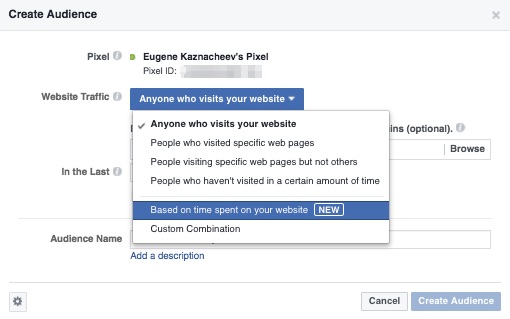
Забележителното е, че във всички случаи ще рекламирате на хора, които вече са проявили интерес към вашия магазин. Това означава, че е по-вероятно да купуват от вас.
След като щракнете върху бутона „Създаване на аудитория“, тя ще започне да се събира автоматично. Няма да е необходимо да го рестартирате или подновявате. Присвоете рекламите си на тези аудитории веднага или се обърнете към тях по-късно.
Измерете резултатите си
Какво точно се случва в резултат на вашата реклама? Пикселът във Facebook го изяснява. Той проследява реализациите, така че можете изчислете ROI (възвръщаемост на инвестициите) на вашите Facebook рекламни кампании. Това ви предпазва от харченето на повече пари за реклами, отколкото печелите от тях.
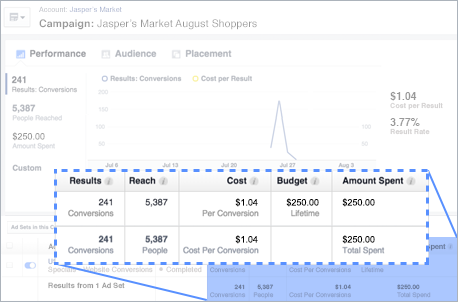
Резултати, измерени лесно с пикселните данни на Facebook
Не само покупки можете да проследявате с Facebook пиксела.
Интеграцията на Ecwid с Facebook пиксела ви спестява цялата работа с кода. Без него ще копирате ред от код за всяко отделно събитие и ще го инсталирате в кода на вашия магазин.
Сега можете лесно да инсталирате вашия Facebook пиксел и той автоматично ще поддържа повечето стандартни събития:
- Преглед на съдържание: Facebook пикселът ще задейства това, когато посетителите преглеждат страници с продукти или категории.
- Търсене: това събитие показва, когато хората използват вашето поле за търсене, за да намерят продукти.
- Добави в кошницата: научете кога посетителите добавят продукти в пазарската количка, без да завършат покупката.
- Иницииране на плащане: това събитие открива хора, които кликват върху „Плащане“.
- Добавяне на информация за плащане: научават, когато хората са на половината от касата си.
- покупка: знайте кога посетителите се превръщат в купувачи.
Получете повече реализации
Всяка рекламна кампания във Facebook трябва да има цел. Така Facebook оптимизира офертите и показването на реклами.
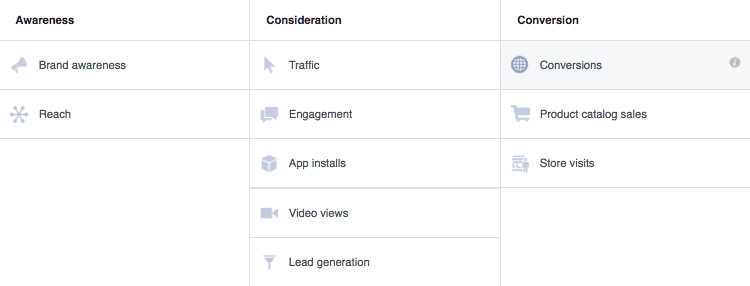
Пикселът ви позволява да зададете реализации като цел
Инсталирането на Facebook пиксела във вашия магазин Ecwid ви позволява да задайте реализации като ваша цел. По този начин вашата оферта ще бъде оптимизирана, за да получите повече реализации и ще можете да видите резултатите във вашия рекламен диспечер.
Възможно е да изберете различни събития за реализация (идентични с диапазона от стандартни събития), за да постигнете конкретни цели. Ако искате да знаете колко покупки е генерирала вашата реклама, придържайте се към „Покупка“ тук.
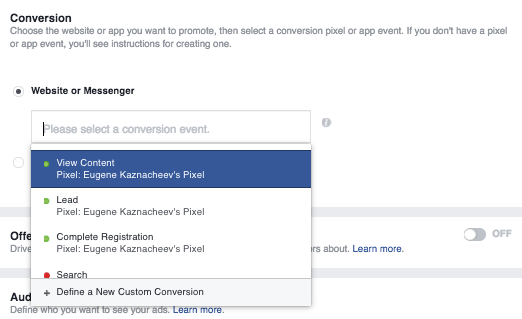
Как да добавите Facebook Pixel към вашия магазин Ecwid
След като вече разбирате какво представлява пикселът, може да имате други въпроси: „Безплатен ли е пикселът във Facebook? Как да намеря своя Facebook пиксел? ” Да им отговорим!
Пикселната интеграция на Facebook вече е достъпна за всички планове на Ecwid. Не е нужно да плащате допълнително за използването на Facebook pixel с вашия магазин Ecwid.
Инсталирането на Facebook pixel е лесно за всеки, независимо от техническите умения. За да настроите Facebook пиксела, трябва само да генерирате вашия Facebook пиксел ID и да го добавите към контролния си панел. Ето как да направите това:
- Във вашия Facebook профил щракнете върху
падащия меню вдясно. Изберете „Създаване на реклами“ (ако никога преди не сте влизали във Facebook Ads) или „Управление на реклами“ (ако сте използвали Facebook реклами преди). - След това ще се озовете в Ad Manager. Щракнете върху
падащия меню и изберете „Пиксели“.

- На следващия екран щракнете върху зеления бутон „Създаване на пиксел“.

- Кликнете върху „Използване на интеграция или мениджър на маркери“.

- Изберете Ecwid от списъка с официални интегрирани партньори на Facebook.

- Следвайте допълнителни инструкции.

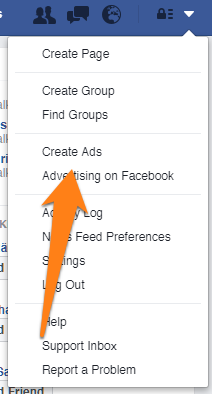
След това проверете дали вашият Facebook пиксел работи. Отидете до вашия магазин, за да задействате пиксела. След това се върнете към вашия рекламен диспечер → Пиксели и проверете състоянието на своя пиксел. Зелената светлина означава, че е активно. Може да отнеме до двадесет минути, за да активирате вашия Facebook пиксел.
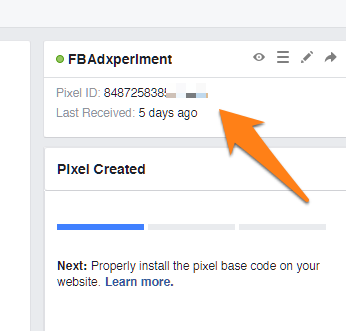
Какво следва
Цялата ви активност във Facebook ще бъде показана във вашия рекламен диспечер. Там ще видите графиката, показваща колко пъти е бил задействан пикселът. По-долу ще видите разделите със статистиката за Facebook пикселните събития.
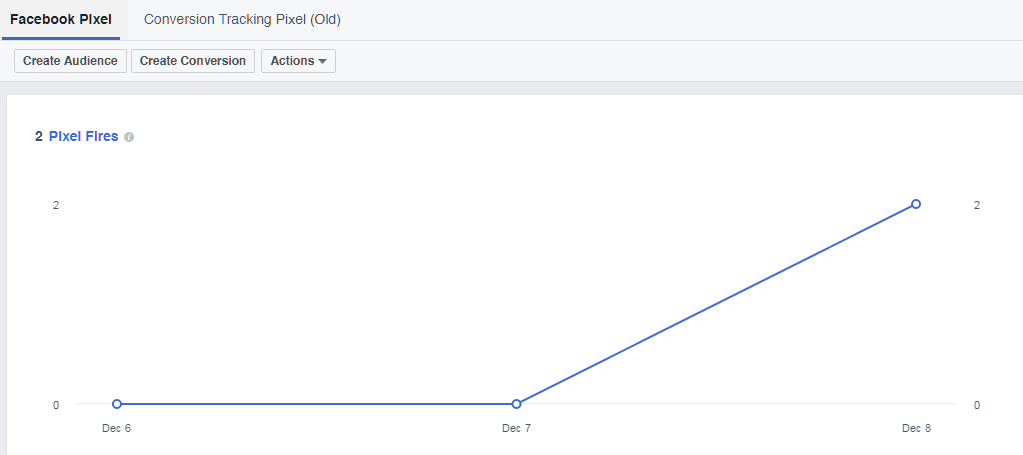
Веднага след като вашият Facebook пиксел събере малко данни, ще можете да го използвате във всички предавки. Ето а
Facebook Pixel стратегии за пускане на по-насочени реклами
Ето четири действени стратегии, които можете да използвате точно сега, за да насочите по-добре рекламата си с помощта на своя Facebook пиксел.
Стратегия 1: Пренасочване и възстановяване на изоставена количка
Този е а
Както вече споменахме по-горе, пренасочването е вид кампания, която проследява и показва реклами на конкретни клиенти, които са посетили вашия магазин. Има много страхотни причини да провеждате кампании за пренасочване, но една от най-добрите причини е
Пренасочването е още по-важно, ако плащате на трета страна (Google, Bing, Facebook и т.н.), за да привлече трафик към вашия сайт. Ще искате да възстановите възможно най-голяма част от тези разходи чрез конвертирани продажби, за да осигурите печеливш онлайн магазин.
Рекламите за изоставени колички са специален тип кампания за повторно насочване, използвана за насочване към купувачи, които са посетили вашия магазин и са добавили продукти в количките си, но не са завършили процеса на плащане. Вашият пиксел записва точните продукти, които купувачът е оставил в количката си, и им напомня за тези продукти, които използват
Най-добрата част от рекламите за пренасочване е, че те могат да бъдат напълно автоматизирани без никакви допълнителни такси или управление във вашия контролен панел. Но ако не искате лесния бутон, ние все пак ще ви покажем как да управлявате кампаниите сами.
Какво ви трябва за пренасочване:
- Facebook пикселът — за проследяване на посетителите на магазина и страниците, които преглеждат.
- Facebook продуктов каталог — за да рекламирате вашите продукти във Facebook.
Как да стартирате кампания за пренасочване към посетителите на вашия магазин:
- Създайте своя Facebook Бизнес страница за вашия Facebook рекламен акаунт.
- Свържете своя магазин Ecwid с Facebook.
- Експортирайте вашия продуктов каталог на Ecwid във Facebook. Следвайте тези инструкции ако имате предприятие или
по-високо ниво планирате и искате да направите това автоматично. или направете го ръчно. След като това стане, ще видите вашия каталог Мениджър на каталог:
- Инсталирайте Facebook пиксела. Само с няколко щраквания вашият пиксел ще започне да проследява посетителите на уебсайта ви. (Забележка: Активирането на вашия пиксел може да отнеме до 20 минути, преди да започне да проследява.)
- Отидете до вашия Рекламен диспечер → Пиксели и проверете състоянието на вашия пиксел. Зелената светлина означава, че е активно. Ще видите графика на задействаните събития:

- Свържете своя пиксел с продуктовия си каталог във Facebook в Мениджъра на каталога (можете да направите това и докато създавате реклама).
- Създайте своите реклами. Можете да започнете да създавате реклами веднага щом инсталирате пиксела. Кликнете върху Създаване на реклама:

Или отидете на вашата бизнес страница във Facebook и щракнете върху Създаване на реклама:

- Изберете продажбите по каталог като ваша маркетингова цел:

- Създайте рекламна кампания.
Докато следвате инструкции за създаване на реклама, трябва да обърнете голямо внимание на блока Audience, за да използвате пиксела:
- Уверете се, че сте щракнете върху Свързване на пиксел или приложение с вашия каталог:

- След това идентифицирайте вашата целева аудитория, като изберете опцията „Пренасочване на продукти към хора, които са посетили вашия уебсайт или приложение“. Пикселът ще помогне с това.

Ето как ще изглежда вашата реклама:
![]()
За да направите рекламите си още по-ефективни, създайте купон за отстъпка и го добавете към рекламното си копие.
![]()
Стратегия 2: Привлечете повече повтарящи се клиенти
Лоялните клиенти са гръбнакът на вашия бизнес. Тъй като те вече познават и се доверяват на вашата марка достатъчно, за да сключват транзакции с вас, те ще бъдат много по-лесни за продажба в бъдеще. Затова е изключително важно да инвестирате в поддържането им активни.
Увеличаването на вашата база от лоялни и редовно извършващи транзакции клиенти е важно, особено ако продавате сезонни продукти, продажбите ви са спаднали или бюджетът ви е нисък. За да използвате тази група с вашия пиксел, създайте аудитория от хора, които са направили покупка наскоро, и ги насочете с нова колекция.
Първо следвайте стъпките
За да създадете аудитория от вашите съществуващи клиенти:
- Отидете до вашия Зрителите.
- Кликнете върху Създаване на персонализирана аудитория:

- Изберете трафик към уебсайта:

- Изберете своя пиксел и изберете събитието Покупка. Посочете времевата рамка (от 30 до 180 дни). Можете да насочвате рекламите си към хора, които са закупили определен продукт, например обувки. Въпреки това, когато започвате за първи път, може да е по-лесно да се насочите към по-широка аудитория.

- Когато приключите със създаването на вашата аудитория, следвайте тези инструкции, за да създадете реклама. По време на създаването на рекламен набор изберете аудиторията, която току-що създадохте, за да достигнете до нея с новите си реклами:

Стратегия 3: Укрепете последователите на вашата марка
Хората, които вече взаимодействат с вашия бизнес на уебсайта ви, също биха били страхотни последователи във Facebook. Ще имате нужда от тях, за да изградите силно присъствие в социалните медии, което е важно за разпознаването на марката. Освен това, хората, които вече харесват вашите продукти, ще се интересуват повече от вашите новини и нови колекции, което означава повече продажби за вас (woot woot).
Използвайте персонализирана аудитория от посетители на вашия уебсайт или списък с клиенти, за да популяризирате страницата си във Facebook с реклами. Просто се уверете, че сте изключили хора, които вече са харесали вашата страница, за да избегнете показването на реклами на съществуващи фенове във Facebook.
За да изградите силно присъствие в социалните медии, направете видеоклип за вашите продукти и го рекламирайте на посетителите на вашия сайт. Хората гледат видеоклипове пет пъти по-дълго отколкото статично съдържание във Facebook. Помага да представите продукта си в действие, докато предавате съобщението си. Вижте това Видео реклама на Sephora което ви принуждава да се абонирате, докато гледате.
Забележка: Трябва да използвате a поддържан файлов формат и се уверете, че видеоклипът ви отговаря Изисквания за видео във Facebook за да доставите рекламата си успешно.
За да създадете видео реклама:
- Следвай ни тези инструкции.
- За да използвате своя пиксел, обърнете внимание на блока Аудитория: изберете Създаване на нова и щракнете върху Персонализирана аудитория.

- Изберете трафик на уебсайт:

- Изберете Всички посетители на уебсайта, задайте времевата рамка и дайте име на вашата аудитория. Щракнете върху Създаване на аудитория:

- Изберете „Създаване на реклама с помощта на аудиторията“:

След това продължете създаване на вашата видео реклама.
Ето как ще изглежда вашата видео реклама:
![]()
Стратегия 4: Създайте сходни аудитории
Ако сте готови да разширите бизнеса си, Facebook може да ви помогне да намерите хора, подобни на съществуващите ви клиенти. Използвайки съществуващите си реклами, можете да се насочите към „подобни“ аудитории, които са подобни на купувачите, които са проявили интерес или са закупили вашите продукти. Тази силно насочена пикселна стратегия може да ви помогне да стесните пазара си и да използвате рекламните си долари още по-ефективно.
За да създадете сходна аудитория:
- Отидете до вашия Зрителите.
- Щракнете върху Създаване на сходна аудитория:

- Изберете своя пиксел като източник:

- Изберете държавата/държавите, в които искате да намерите подобен набор от хора. Използвайте плъзгача, за да изберете желаната аудитория. След това щракнете върху Създаване на аудитория:

Забележка: Може да отнеме от 6 до 24 часа, за да бъде създадена вашата Lookalike Audience.
Научете повече за Facebook Pixel
Ако искате да научите повече за използването на Facebook pixel за реклама, вижте следния подкаст: Лесен ремаркетинг във Facebook и Google. Това е епизод за използването на инструменти за автоматизирано рекламиране, така че проследяването на данни с Facebook пиксел да се използва добре.
Сега, след като научихте как да използвате Facebook пикселни аудитории, вие сте готови да извлечете максимума от вашите Facebook реклами. Ако имате нужда от помощ при изграждането и рекламата на вашия магазин, не забравяйте за Помощен център на Екуид.
- Как да рекламирате бизнес във Facebook за начинаещи
- Какво е Facebook Pixel и как да го използвате?
- 5 начина да намалите CPC на своите Facebook реклами
- Безупречен начин да направите рекламите си във Facebook по-ефективни
- 7 стъпки към най-добрите реклами за Facebook и Google кампании
- Как да защитим и да боравим с потребителските данни отговорно в рекламата във Facebook







